Propaganda
O iOS não é conhecido por sua flexibilidade e a reputação não é totalmente imerecida. Ele não possui um recurso de discagem rápida embutido, o compartilhamento entre aplicativos de terceiros é um processo demorado, não há widgets e a sincronização de arquivos pelo iTunes não é uma xícara de chá para todos.
Você precisa fazer o jailbreak para obter soluções simples para esses problemas? Não, se você seguir estas dicas simples e instalar os aplicativos certos.
Faça chamadas mais rápidas
Todas as chamadas não precisam estar a dois toques de distância. O iOS permite que você defina contatos como favoritos para acesso rápido, mas você pode fazer chamadas muito mais rapidamente se fixar os contatos na tela inicial. Para ligar para um contato que não está entre os favoritos, a maioria de nós vai Telefone> Contatos> Pesquisa> Nome do contato> Número. Muitas torneiras, certo? Você pode acelerar isso sem nenhum aplicativo.
A Pesquisa Spotlight é um dos recursos mais aprimorados do iOS 7, mas a maioria dos proprietários de iPhone que conheci raramente a usa. Tudo o que você precisa fazer é deslizar para baixo na tela inicial e digite o nome do contato. Se esse contato estiver entre os seus favoritos, ele será exibido assim que você digitar a primeira letra. Mais dois toques e você pode ligar para essa pessoa - muito mais rápido que o método padrão mencionado acima. A diferença pode parecer mínima inicialmente, mas economizará muito tempo se você fizer muitas chamadas telefônicas.
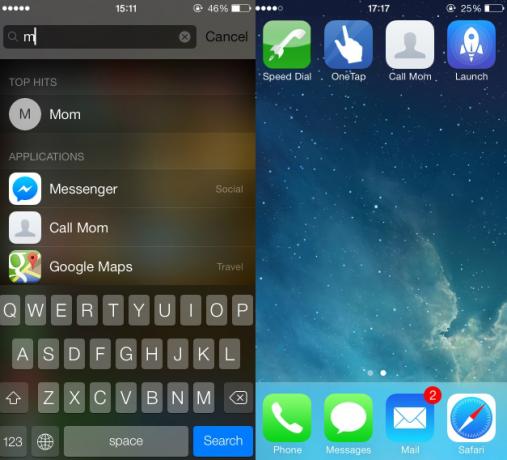
Se isso não for rápido o suficiente, você pode usar OneTap para fixar contatos na tela inicial. Antes de fazer o download, devo dizer que o aplicativo é bruto. O design ainda é da era do iOS 6 e nem cobre toda a altura da tela em iPhones de 4 polegadas. Isso significa que provavelmente não foi atualizado desde antes do lançamento do iPhone 5. Mas não se preocupe, ele funciona como anunciado.
Abra o OneTap e você pode escolher se deseja chamar, texto, correio, FaceTime ou Tweet para seus contatos. O aplicativo usa o Safari para fixar contatos na tela inicial. Para cada contato, ele gera um URL longo que é aberto no Safari. Basta tocar no ícone de compartilhamento e pressionar Adicionar à tela inicial para criar ícones de discagem rápida. Funciona mesmo quando não há conexão com a Internet.
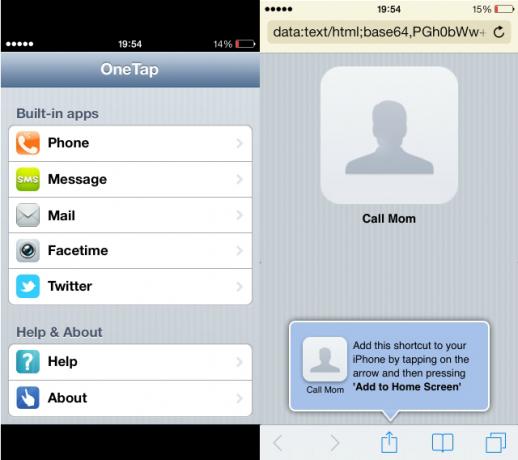
Se você usa uma conexão pré-paga, pode estar usando um código USSD (por exemplo: * 123 #) para verificar o saldo ou obter uma recarga. Se você salvou um código USSD como contato, não o fixe usando o OneTap. Meu iPhone congelou ao discar um código USSD através do OneTap. Eu tive que reiniciá-lo (mantenha pressionado o botão liga / desliga por 10 segundos) para sair do aplicativo, portanto, tenha cuidado.
Quando você liga para um contato fixo, o OneTap não mostra o aplicativo de telefone imediatamente. Até o seu contato receber uma chamada, você verá uma tela preta. Se você quiser colocar a chamada no modo alto-falante, terá que esperar até que a chamada seja recebida. O OneTap tem essas limitações, mas é o melhor aplicativo gratuito que eu poderia encontrar para o trabalho. Existem vários aplicativos de discagem rápida pagos na App Store, mas acho que eles não valem o dinheiro, dada a função limitada.
Por falar em aplicativos pagos, o Launch Center Pro pertence à sua tela inicial se você deseja se tornar um usuário avançado do iOS.
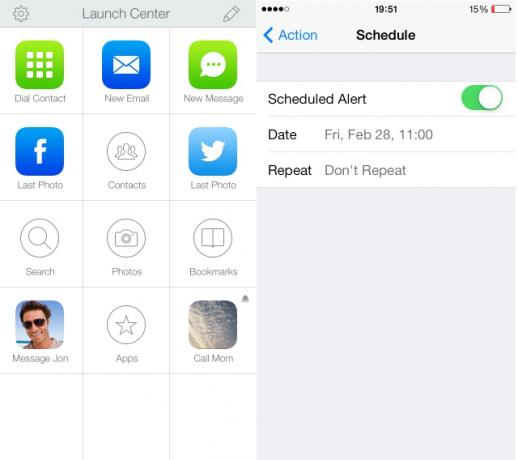
Permite definir botões para suas tarefas favoritas, como ligar, enviar mensagens de texto ou enviar por e-mail a determinados contatos, clientes de terceiros e até tarefas um pouco complexas, como carregar a foto mais recente no Dropbox e copiar seu URL para compartilhamento. A personalização é o seu maior patrimônio. Se isso lhe agrada, então o aplicativo vale US $ 4,99.
Baixar: OneTap (livre) / Launch Center Pro ($4.99)
Adeus Botões, Olá Gestos
O Launch Center Pro é incrível por sua integração com aplicativos de terceiros, mas você não precisará dele se depender apenas de aplicativos padrão. Botões e ícones são ótimos para abrir aplicativos rapidamente, mas você pode fazer o trabalho mais rapidamente após abrir um aplicativo? Se você usar os gestos certos, a resposta é sim.
Este artigo mencionou a Pesquisa Spotlight, que também pode ser usada para procurar e abrir emails, mensagens e aplicativos. Se você deslizar para cima a partir da borda inferior da tela, abrirá o Centro de Controle. A maioria das pessoas o utiliza para alternar várias opções de conectividade, mas também permite definir um alarme sem desbloquear o dispositivo. Basta tocar no ícone do cronômetro e clicar em alarmes.
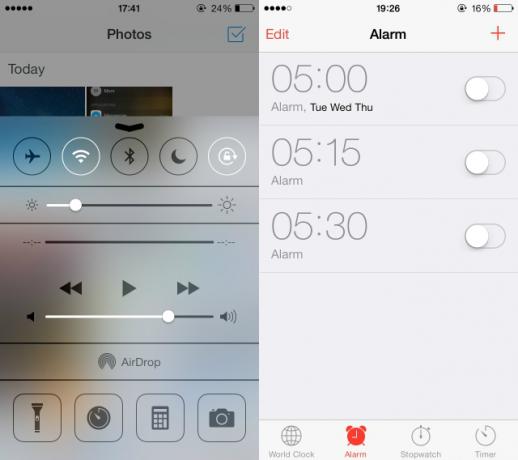
Muitos dos meus amigos que usam Android continuam procurando um botão Voltar sempre que abrem aplicativos em dispositivos iOS. Até o meu iOS usando amigos ainda usa os botões Voltar no aplicativo. O iOS tem um gesto para trás em todo o sistema - deslize para a direita a partir da borda esquerda.
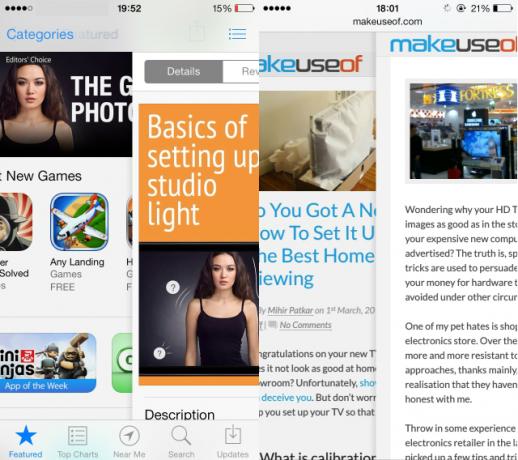
Se você estiver usando o Safari, esse gesto o levará de volta à página anterior que você abriu. Passar da direita para a esquerda no Safari é uma alternativa ao botão Avançar.
Pressionar o botão home duas vezes permite visualizar e fechar aplicativos abertos. Se você tiver um iPad com gestos multitarefa ativados, poderá fazer isso simplesmente deslizando para cima com quatro dedos. Alternar entre aplicativos é muito mais fácil nos iPads - basta colocar quatro dedos na tela e deslizar para a direita ou esquerda. Você pode ativar ou desativar esses gestos em Configurações> Geral> Gestos multitarefa.
Quem precisa do iTunes?
Agora que você dominou os gestos, é hora de dar uma olhada no que provavelmente é o software mais polarizador da Apple - o iTunes. Algumas pessoas preferem arrastar e soltar para transferências de arquivos. Isso é mais fácil, especialmente se você comprou músicas e filmes de outra fonte. Há duas coisas que você deve saber: o compartilhamento de arquivos não é tão difícil no iTunes e você pode arrastar e soltar arquivos sem instalar o iTunes.
Se você já possui o iTunes, aplicativos como VLC para iOS e Acender suporta transferência de arquivos de arrastar e soltar. Conecte seu dispositivo iOS a um computador, abra a guia Aplicativos no iTunes e role para baixo para encontrar o subtítulo Compartilhamento de arquivos. Role um pouco mais e você encontrará dois botões - Adicionar e Salvar em - que permitem copiar arquivos de e para o seu dispositivo.
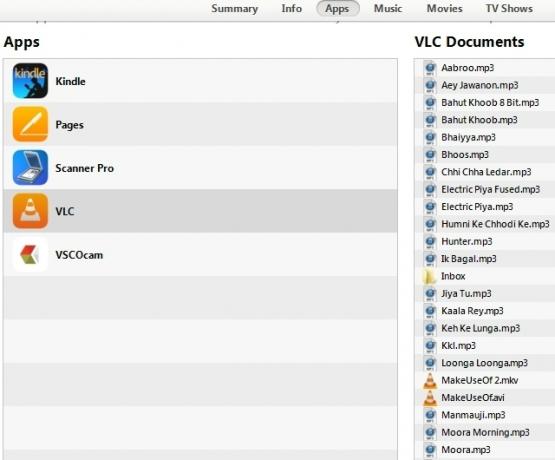
Você nem precisa conectar seu dispositivo iOS a um computador para transferir arquivos. O VLC para iOS é mais do que capaz Abandone o iTunes e use o VLC para iPhone e iPadO VLC para iOS faz muito mais do que a Apple provavelmente preferiria. Também é melhor que o iTunes para mídia em movimento. Aqui está o porquê. consulte Mais informação de fazer o trabalho. Seu recurso de upload WiFi é um salva-vidas real, pois você pode arrastar e soltar arquivos na sua rede sem fio local. Tudo o que você precisa fazer é verificar o endereço no VLC para iOS (na captura de tela abaixo, é http://192.168.1.2) e insira-o no seu navegador da Web.
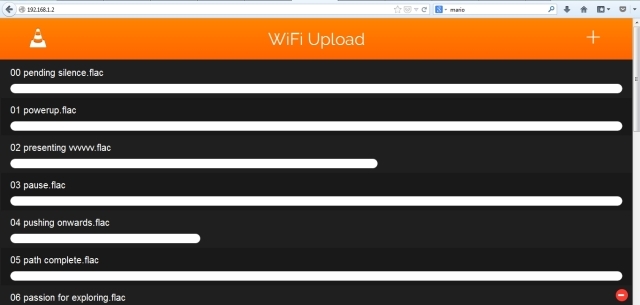
Eu absolutamente odeio ter que confiar no iTunes sempre que quiser transferir minhas músicas e filmes amados. É tão entediante que quase fiquei com dor de cabeça pensando em todo o procedimento. Se você está com o mesmo problema, o VLC para iOS é como uma lufada de ar fresco.
Tim chegou recentemente à mesma conclusão e pediu que você abandonar o iTunes a favor do VLC Abandone o iTunes e use o VLC para iPhone e iPadO VLC para iOS faz muito mais do que a Apple provavelmente preferiria. Também é melhor que o iTunes para mídia em movimento. Aqui está o porquê. consulte Mais informação . Lembre-se de que você precisará manter o iPhone desbloqueado e o aplicativo VLC aberto para transferir arquivos. Se sua tela travar no meio de uma transferência, ela falhará.
Se você gosta de usar o iPhone ou iPad como um dispositivo de armazenamento em massa sem precisar fazer o jailbreak ou mexer nos cabos, tente Feem, que permite transferir fotos, vídeos e outros documentos entre seu Mac, Windows, Android, Linux e, claro, outros dispositivos iOS.
Compartilhamento entre aplicativos
Os aplicativos de armazenamento em nuvem, como o Dropbox, permitem salvar arquivos no dispositivo e abrir arquivos em aplicativos de terceiros. Comprei algumas músicas sem DRM de um varejista on-line indiano. Salvei-os no Dropbox e uso o VLC para ouvi-los. Longe vão os dias em que você tinha que converter todos os arquivos de mídia em um formato suportado pela Apple. VLC para iOS toca todos eles.
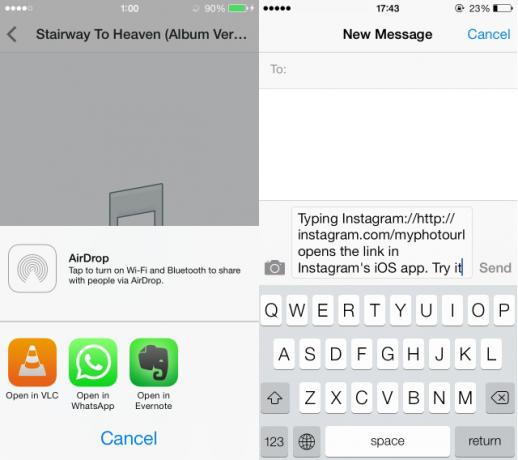
Já tentou enviar links para uma foto do Instagram via iMessage ou WhatsApp? A única opção é copiar o URL da foto e colá-lo na janela de bate-papo. O problema é que, quando uma pessoa clica neste link, ele será aberto no Safari. Aqui está uma solução fácil para abrir links em seus respectivos aplicativos. Basta adicionar appname: // antes da URL. Por exemplo, para abrir uma página no Instagram, você precisa enviar o link como instagram: // http://instagram.com/xyzabc.
Esse ajuste funciona bem com alguns aplicativos, mas não com todos. Por exemplo, não consegui abrir tweets no Tweetbot (ele continuava carregando minha linha do tempo) e o aplicativo Soundcloud não abriu os links do Soundcloud. Além disso, você precisará adivinhar um pouco para obter o nome do aplicativo correto. Um exemplo é o navegador Chrome. Para abrir links no navegador, você deve digitar googlechrome: // http://makeuseof.com. Quando funciona, esse truque é ótimo para colaboração no iOS.
Widgets
Infelizmente, o iOS não possui widgets na tela inicial. Não há como monitorar tarefas diferentes sem abrir aplicativos. No entanto, existem aplicativos legais do painel para iPad 3 aplicativos legais do painel para o seu iPad [iOS]Apesar do esforço que faço para manter meu Mac arrumado, o que mais me ajuda a coletar rapidamente informações do meu computador é a confusão. Abra a tampa e tudo o que você poderia ... consulte Mais informação que permitirá que você fique de olho no clima, nos e-mails e em outras tarefas de produtividade.
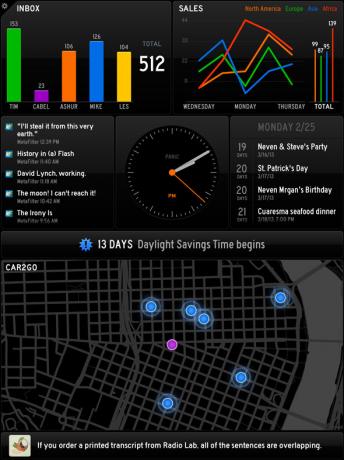
Você pode querer baixar Google agora em iPhones (grátis) ou Panic Status Board (US $ 9,99) se você tiver um iPad. Ambos os aplicativos têm ótimos recursos semelhantes a widgets. Tim escreveu recentemente sobre Eddy - um cliente passivo no Twitter Assista ao rolagem dos seus tweets com o aplicativo gratuito passivo do Twitter EddyHá uma notável escassez de aplicativos gratuitos de qualidade no Twitter para iOS, por isso foi surpreendente encontrar um brinde como Eddy. consulte Mais informação que rola automaticamente os tweets da sua linha do tempo. Esse também é um bom aplicativo parecido com um widget para monitorar seu feed do Twitter.
Conclusão
Pode levar algum tempo para começar a usar esses recursos regularmente, mas o resultado será um fluxo de trabalho muito mais rápido.
Você achou essas dicas úteis? Tem outras sugestões para acelerar as tarefas básicas? Como sempre, envie um comentário para nos informar!
